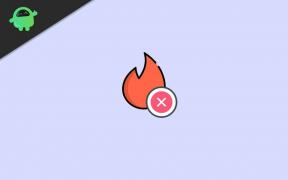Kako popraviti kodo napake Roblox 272
Miscellanea / / August 04, 2021
Roblox je priljubljena platforma za spletne igre, pa tudi sistem za ustvarjanje iger, ki ga je razvila družba Roblox Corporation. Najboljše je, da lahko igralci med igranjem iger Roblox na platformi izvajajo zunanje programe. Toda neka programska oprema lahko nekako povzroči težave z Robloxom, na primer koda napake 272. Če ste tudi vi ena izmed žrtev, se prepričajte, da ste v celoti upoštevali ta vodnik za odpravljanje težav.
Po več poročilih se igralci Robloxa vsakič, ko naletijo na to posebno kodo napake, odklopijo z obvestilom o napaki, ki omenja neskladnost varnostnega ključa. To pomeni, da če se igra naloži z izkoriščanjem, se lahko sproži koda napake 272. Sporočilo o napaki mora biti videti tako »Odklopljen zaradi neusklajenosti varnostnega ključa (koda napake: 272)« ali »Izgubljena povezava zaradi napake. (Koda napake: 272) «.

Vsebina strani
-
Kako popraviti kodo napake Roblox 272
- 1. Preverite stanje strežnika Roblox
- 2. Posodobite igro Roblox
- 3. Odstranite preostale datoteke
- 4. Posodobite gonilnike naprav
- 5. Preverite svoje omrežje
- 6. Onemogočite protivirusno programsko opremo
- 7. Posodobite programsko opremo Windows
- 8. Poskusite uporabiti drug brskalnik
- 9. Znova namestite Roblox
Kako popraviti kodo napake Roblox 272
Sprva igro znova zaženite, da preverite, ali vas spet moti ali ne. Medtem ko lahko igro poskusite zagnati brez uporabe goljufij, vdorov ali izkoriščanja. Zdaj, ne da bi zapravljali več časa, skočimo v spodnji vodnik.
1. Preverite stanje strežnika Roblox
V ozadju na strežniški strani Roblox se lahko zgodi nekaj izpadov ali izpadov strežnika, ki jih lahko preverite tudi s pomočjo uradnega Stanje Robloxa Spletna stran. Če je torej težava s strežnikom, počakajte nekaj ur, preden poskusite znova zagnati igro.
Če pa ni na voljo izpadov strežnika, upoštevajte naslednjo metodo.
2. Posodobite igro Roblox
Če je na voljo posodobitev za platformo ali igro Roblox, jo ne pozabite namestiti. Temu ni druge možnosti, ker bo z nadgradnjo na najnovejšo različico igre Roblox samodejno odpravil več težav.
3. Odstranite preostale datoteke
Poskrbite za čiščenje računalnika in sistema, tako da izbrišete vse preostale datoteke (ostanke), kot so neželene datoteke, začasne datoteke, sistemski predpomnilnik, druge nepotrebne datoteke itd. Narediti tako:
- Pritisnite Windows + R tipke, da odprete Run> Type % temp% in zadel Enter.
- Pritisnite Ctrl + A tipke, da izberete vse začasne datoteke v Temp mapo.
- Zdaj kliknite Da, da začnete brisati vse začasne datoteke.
- Če nekaterih datotek ni mogoče izbrisati, jih preskočite.
- Ko končate, znova zaprite mapo Temp> Open Run dialog.
- Tip vnaprejšnji prenos in zadel Enter > Podobno izberite vse datoteke v mapi Prefetch in jih izbrišite. [Če nekaterih datotek ni mogoče izbrisati, jih preskočite]
Če ste v računalnik pred kratkim namestili programe, ki morda niso dovolj pomembni ali se vam zdijo neželena pošta, preprosto odstranite program prek Nastavitve sistema Windows (Win + I)> Aplikacije oddelku.
4. Posodobite gonilnike naprav
Priporočljivo je tudi posodobiti potrebne gonilnike naprav v računalniku s sistemom Windows, da pravilno zaženete sistem in nameščene programe. Narediti tako:
Oglasi
- Pritisnite Windows + X tipke za odpiranje Hitri meni Start.
- Kliknite na Upravitelj naprav > Dvojni klik na ustreznem gonilniku / adapterju naprave, da razširite seznam.
- Zdaj, desni klik na določeni / aktivni napravi> Izberi Posodobi gonilnik.
- Kliknite na Samodejno iščite gonilnike in sistem bi moral začeti preverjati posodobitev.
- Če je na voljo, bo samodejno prenesel in namestil posodobitev v sistem.
- Ko končate, znova zaženite računalnik, da uveljavite spremembe.
Naredite enake korake za vsak gonilnik naprave, za katere menite, da jih je treba posodobiti v računalniku, na primer gonilnike zaslona, omrežne gonilnike, gonilnike USB, zvočne gonilnike, zunanje gonilnike itd.
5. Preverite svoje omrežje
Včasih lahko vaša internetna povezava ali vrsta omrežja povzroči več težav pri spletnih igrah ali pretakanju vsebine. Če menite, da vaša internetna povezava postane počasna ali povezava ni dovolj močna, preverite omrežno povezavo.
6. Onemogočite protivirusno programsko opremo
Poskusite začasno onemogočiti protivirusno programsko opremo v računalniku in znova zaženite igro Roblox, da preverite, ali je prišlo do težave. Verjetnosti so dovolj velike, da protivirusna programska oprema zaradi nekaterih varnostnih ukrepov nekako blokira datoteke iger, ki jih je mogoče zagnati ali prenašati v spletu. Ta trik vam bo pomagal popraviti kodo napake Roblox 272.
Oglasi
7. Posodobite programsko opremo Windows
Zastarela zgradba operacijskega sistema Windows lahko sproži tudi več težav s sistemsko zmogljivostjo in težavami s povezljivostjo strežnika ali programa. Bolje je, da vedno preverite, ali so na voljo posodobitve, in namestite najnovejšo različico. Če želite to narediti:
- Pritisnite Windows + I tipke za odpiranje Nastavitve sistema Windows meni.
- Nato kliknite Posodobitve in varnost > Izberite Preveri za posodobitve pod Windows Update oddelku.
- Če je na voljo posodobitev funkcije, izberite Prenesite in namestite.
- Posodobitev lahko traja nekaj časa.
- Ko končate, znova zaženite računalnik, da namestite posodobitev.
- Na koncu poskusite znova zagnati igro Roblox, da preverite, ali je prišlo do težave.
8. Poskusite uporabiti drug brskalnik
Poskusite uporabiti tudi drug spletni brskalnik v računalniku s sistemom Windows, da boste razumeli, ali je prejšnji brskalnik povzročal težave s povezljivostjo strežnika ali igranjem ali ne.
9. Znova namestite Roblox
Če se vam zdi, da vam nič ne uspe, morate v skrajnem primeru odstraniti in znova namestiti aplikacijo Roblox v računalnik. Počistiti mora vse morebitne podatke predpomnilnika ali napake, ki lahko sprožijo kodo napake 272. Storiti to:
- Pritisnite tipke Windows + I, da odprete nastavitve sistema Windows.
- Kliknite Aplikacije, da odprete Aplikacije in funkcije.
- Zdaj se pomaknite po seznamu nameščenih programov v računalniku in kliknite, da izberete Roblox.
- Kliknite Odstrani in sledite navodilom na zaslonu, da ga izbrišete.
- Ko končate, znova zaženite računalnik, da takoj spremenite učinke.
- Pojdite v aplikacijo Microsoft Store> Poiščite Roblox> Namestite ga in odprite.
- Zdaj se prijavite v račun Roblox> Izberite igro, katera povzroča takšno težavo.
- Na koncu kliknite Predvajaj.
Če pa vam nobena od metod ni uspela, poskusite stik s podporo za Roblox za nadaljnjo pomoč.
To je to, fantje. Predvidevamo, da vam je bil ta vodič v pomoč. Za dodatna vprašanja lahko komentirate spodaj.